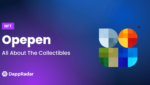¿Qué es Metamask?
Metamask es un monedero gratuito de crypto que se usa como extensión del navegador. Básicamente actúa como «puente» entre tu ordenador, webs convencionales y la blockchain (en este caso Ethereum). Se puede utilizar con Chrome, Firefox, Edge y Brave y hay apps para Android y IOs.
Metamask es una herramienta fácil de utilizar y nos permite almacenar ETH y otros activos basados en la blockchain (lee Blockchain: Guía para Dummies) de Ethereum como NFTs o POAPs. Además, nos permite interactuar con aplicaciones descentralizadas (dApps).
¿Cómo crear una cuenta?
Paso 1: Descargar e instalar add-on o app
Lo primero que tienes que hacer es instalar el add-on en tu navegador Chromium o la app móvil que más te convenga en la página de Metamask . Si estás en un navegador, puedes visitar este link directamente y clickar en «Añadir a Chrome». Una vez aceptado y añadido a tu navegador, podrás ver el icono del zorro arriba a la derecha en la barra de extensiones.
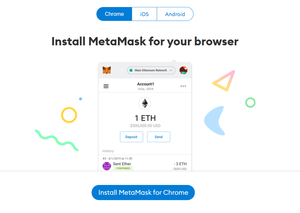
Paso 2: Empezar el proceso
Para empezar a crear una cuenta, simplemente pulsa el icono del zorro en el navegador y selecciona «Try it Now». Te preguntará si quieres importar una wallet o crear una nueva. Le damos a crear una nueva. Generamos una contraseña única que no tengamos en otros sitios como email o Facebook para garantizar una buena seguridad.
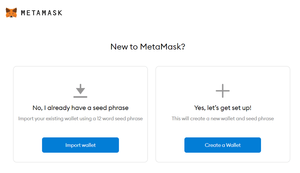
Paso 3: Apuntamos la seed phrase
La seed phrase es lo más importante de todo el proceso de crear una cuenta en Metamask. De hecho, no es casualidad que Metamask nos haga un double check para ver que la tenemos apuntada correctamente.
La seed phrase es una frase que usaremos para restaurar el acceso a nuestra wallet en cualquier dispositivo. Con esta frase, cualquiera puede transferir todo lo que hay en nuestro monedero a otro. Es muy importante almacenar esta frase en formato físico: ya sea apuntado en un papel que solo nosotros sepamos dónde está o en un disco duro externo encriptado. Jamás, repito, jamás almacenes esta frase de seguridad en un medio digital con acceso a internet.
Una vez la hemos apuntado y pensado un lugar seguro para guardarla, haremos el double check en Metamask completando la frase.
Paso 4: Depositar ETH y Dirección Ethereum
Al haber comprobado que la seed phrase es correcta, Metamask nos dará la posibilidad de transferir ETH a nuestra wallet desde otro monedero o de comprar en Coinbase.
Al cerrar esa ventana, nos aparecerá «Account 1», y justo debajo un número empezando por «0x…». Ése número es nuestra dirección Ethereum. Esta dirección es muy comparable a un número de cuenta bancaria: se puede utilizar para que nos envíen ETH, NFTs y tokens basados en Ethereum.
Ahora que has acabado el proceso, cada vez que quieras acceder a tu wallet, simplemente tienes que clickar en la extensión y loguearte.
¿Cómo utilizo Metamask?
Utilizar Metamask es bastante simple: cuando visites una página web que necesite que conectes tu wallet, haces click en el botón y Metamask te pedirá autorización. Por otro lado, si asistes a algún evento en el que den POAPs o quieres que te envíen ETH, basta con dar tu dirección de Ethereum.
Con Metamask, podemos utilizar nuestra cuenta para conectarnos a entornos virtuales como Decentraland.
Hay que tener cuidado al conectar nuestra wallet a una web, ya que muchas veces no sabemos qué estamos firmando. Por eso, conviene usarla en sitios en los que confiemos o utilizar una wallet alternativa sin criptomonedas para probar.
¿Para qué sirve exportar la clave privada y cómo lo hago?
La clave privada se usa para exportar alguna de tus cuentas de ETH en Metamask a otro monedero de ETH. Se diferencia de la seed phrase en que la seed sirve para acceder a tu cuenta de Metamask desde otro navegador.
Para exportar la clave privada, simplemente hay que clickar en el favicon arriba a la derecha y darle al botón «export private key». Introducimos nuestra contraseña y aparecerá. Al igual que con la seed phrase, es importante mantenerla en un lugar seguro que no esté conectado a internet y no compartirla con nadie, ya que si no, pueden robarte los tokens que tengas.
Uso de distintas Networks
Metamask permite el uso de distintas redes o networks. Por defecto, se utiliza la «Ethereum Mainnet» y esto suele bastar para las operaciones más comunes.
Generalmente, las otras redes se utilizan para testeos y casos muy específicos, por lo que en principio no tenemos que preocuparnos por ellas. Además, Metamask permite el uso de redes personalizadas en Settings – Networks – Add Network, aunque esto es algo más avanzado.
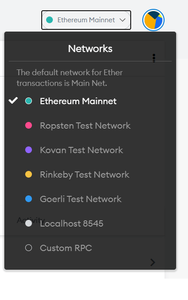
Cómo añadir Tokens y Tokens Personalizados
Normalmente, Metamask muestra en la pestaña «Assets» los tokens (o cryptomonedas) que tienes en el estándar ERC20. Si uno los tokens de tu cartera no aparece automáticamente, puedes bajar y seleccionar «Add token». Esto abrirá una barra de búsqueda en la que aparecerán los tokens estándar más usados. Una vez que clickes en uno de ellos y le des a «Next» y «Add Token», aparecerá en la lista.
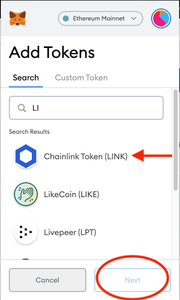
En ocasiones, el token que estás buscando no aparecerá en la lista predeterminada. En ese caso, clicka en «Custom Token» y simplemente tendrás que introducir la dirección de contrato en el primer campo, las siglas o letras con las que quieres visualizarlo (por ejemplo, ETH) y el número de decimales que quieres que se muestren.
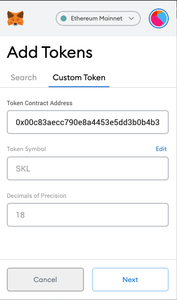
¿Tienes alguna duda? Mándanos un mensaje en Telegram o déjanos un comentario.